Diagramm-Designer ist ein leistungsfähiger Vektorgrafik-Editor, der istgeschrieben, um Flussdiagramme, Diagramme und Diashows schnell zu entwerfen. Im Gegensatz zu vielen anderen Diagrammerstellern ist es nicht nur für Anfänger hilfreich, sondern bietet auch eine Reihe von Elementen, die Profis beim Entwerfen von Systemstrukturen möglicherweise benötigen. Der Diagrammdesigner ist nicht so leistungsfähig wie MS Visio, bietet jedoch eine Handvoll vorgefertigter Formen und Grafiken zum Erstellen von Diagrammen in Unified Modeling Language, z. B. Flussdiagramm, Zustandsdiagramm, Aktivitätsdiagramm usw., ohne dass Datensätze für die Zuordnung definiert werden müssen sie manuell zu zeichnen.
Sie finden eine riesige Bibliothek für UML-DiagrammSymbole und Formen zum Entwerfen von Diagrammen, für die Formen mit unterschiedlichen Modellierungstechniken erforderlich sind. Der Diagramm-Designer kann Diagramme in die Formate WMF, EMF, BMP, JPG, PNG und PCX exportieren. Zusammen mit den Werkzeugen zur Diagrammerstellung wird ein einfacher Diagrammplotter zum Plotten mathematischer Ausdrücke mitgeliefert, sodass Sie die Achse nicht manuell definieren müssen. Außerdem müssen Sie keine Beschriftungen und andere Diagrammelemente festlegen, um die Werte richtig zu platzieren.
Standardmäßig werden Flussdiagrammformen im Diagramm angezeigtNavigator in der rechten Seitenleiste vorhanden. Sie können jedoch verschiedene Vorlagenpaletten über das Kontextmenü öffnen. Alle Formen und anderen Diagrammelemente sind auf der rechten Seite zu sehen. Überprüfen Sie vor dem Hinzufügen einer bestimmten Form deren Beschreibung, um die Datenwerte korrekt abzubilden.
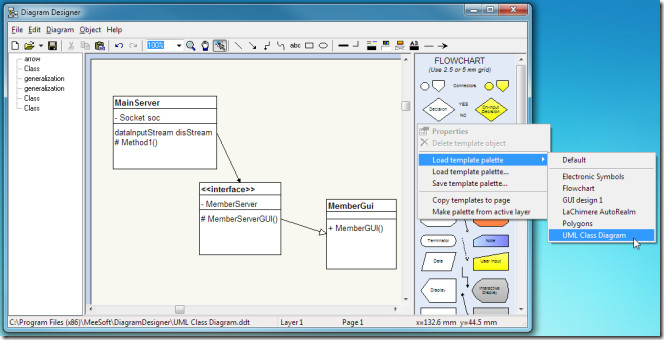
Bearbeiten des Beispieltexts des eingefügten DiagrammsDoppelklicken Sie auf die Form, um die erforderlichen Elemente anzugeben. Wenn Sie beispielsweise ein UML-Klassendiagramm entwerfen, müssen Sie die Attribute und Funktionen erwähnen. Der Diagramm-Texteditor zeigt Textcodes an, mit denen verschiedene Arten von Stilen auf den Text angewendet werden können. Zum Beispiel möchten Sie vielleicht machen Klasse Text fett aussehen, Trennzeichen zwischen Attributen und Funktionen einfügen, Interlink-Link einfügen usw.
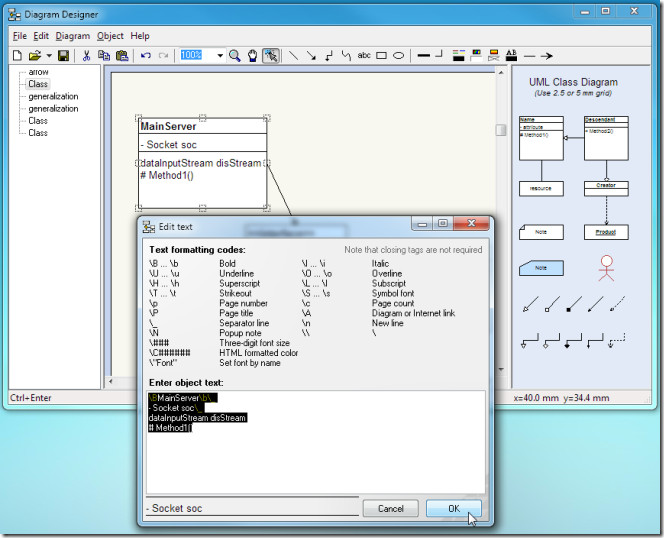
Diagrammobjekte werden auf der linken Seite von angezeigtFenster. Mithilfe der baumstrukturierten Liste können Sie auf einfache Weise das Objekt suchen, das Sie in das Diagramm eingefügt haben. Im Menü Diagramm können Sie nur die erforderlichen Diagrammebenen aktivieren, um sie zu bearbeiten, die Standardschriftart zu ändern, Seiteneigenschaften aufzurufen, Links zu verbinden und Ebenenfarben festzulegen.
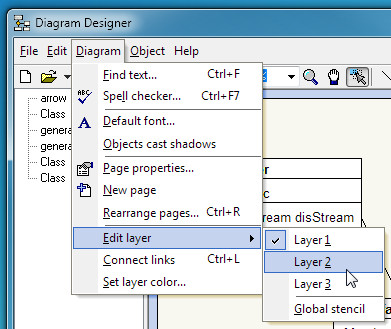
Auf der Produktseite finden Sie weitere Vorlagenpaletten für viele andere Diagrammtypen. Es funktioniert unter Windows 2000, Windows XP, Windows Vista und Windows 7.
Laden Sie den Diagram Designer herunter









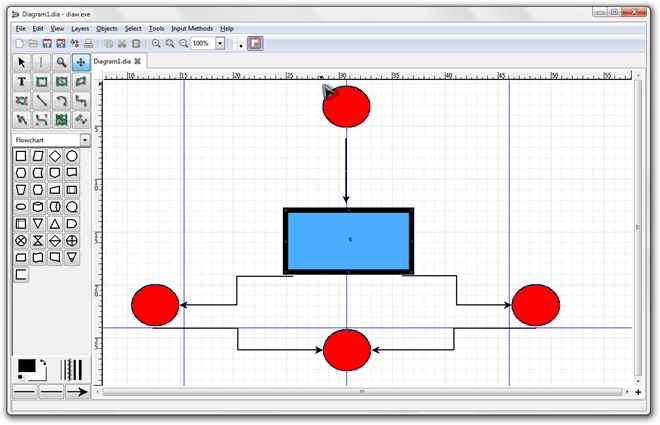

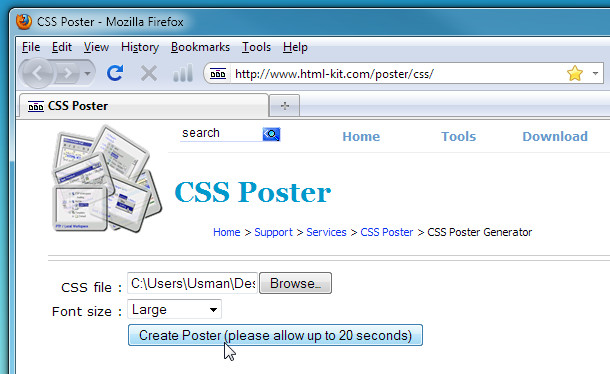

Bemerkungen